如何将路由器连接到猫?如何将路由器连接到cat-192.168.1.1无法打开
如何将路由器连接到Cat路由器以及如何连接cat一、
热情的网民:联络步骤:
1、购买后,拔下最初连接到计算机网卡的电缆,
2、插入刚购买的宽带路由器的WAN端口,
3、正在寻找带有水晶头的对等网络电缆,
dlink路由器密码4、的一端插入计算机的网卡,另一端插入宽带路由器的任何端口1-4,以便可以连接。
5、对其他连接重复步骤3-4。

设置:
1、打开,必须将宽带路由器连接到电源,
2、在IE的地址栏中输入192.168.0.1,然后按Enter。用户名和密码为ADMIN / 123456.。注意:最好阅读说明,因为它们不同。品牌宽带路由器也不同。
3、 IE从路由器设置界面弹出,通常是相同的,在LAN上找到POP信息,填写Internet的用户名和密码,然后保存。
如何将路由器连接到Cat路由器以及如何连接cat二、
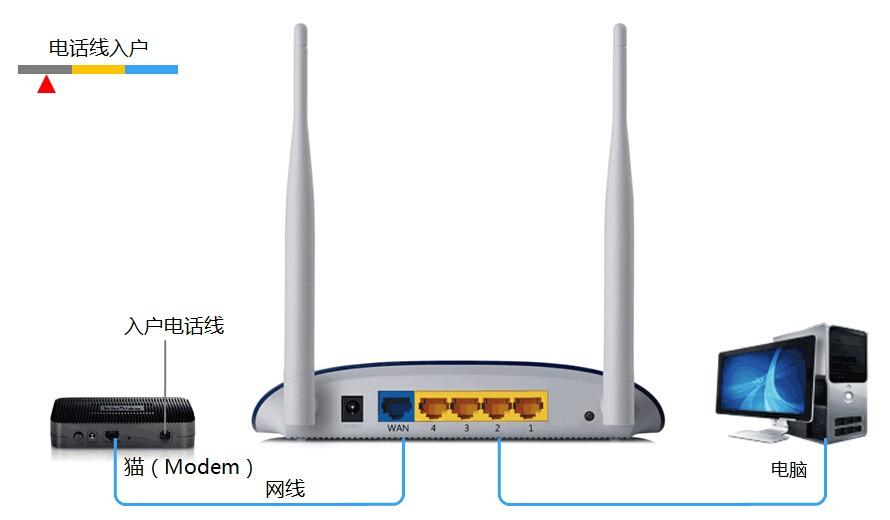
设置方法:
1、电话线已连接到分离器。
2、分配器另一端有两个端口,一个用于电话,另一个用于猫。
3、分配器上的一条线应该连接到Cat,插入Cat的电源,然后看一下Cat上的网络电缆,当ADSL连接到电话线时,应注意DSL灯。等待直到它始终打开,然后才能使用它。它表示与电信服务提供商的网络连接。
4、插入路由器的电源,并将调制解调器电缆插入路由器的WAN端口。
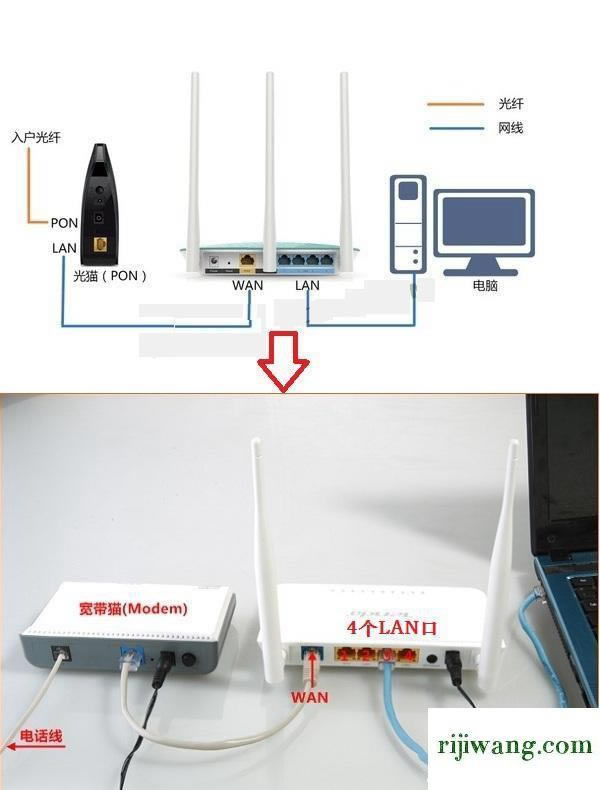
5、然后找到两端带有水晶插头的网络电缆,并分别连接路由器和计算机。
6、设置您自己的计算机IP,打开网络邻居属性,设置您自己的IP,例如,路由器自己的IP为192.168.18.1,则您的IP本机应设置为:192.168.18.2-192.168.18.254,自动输入掩码,网关为192.168.18.1。
7、设置路由器,打开IE浏览器框并输入192.168.18.1,按Enter,您将看到一个用于路由器的登录框,您按照路由器上的说明进行操作。只需添加您的帐户和密码,即可进入路由设置界面。
8、在设置界面中,您将看到(设置向导)单击,然后进行下一步,在下一步中选择ADSL拨号,然后要求您输入自己的ADSL帐户,然后进行下一步步骤,最后将其保存。
9、返回设置界面的主页后,单击系统状态。如果已连接,则将显示一个IP地址。如果确实如此,则意味着您已连接,只需注销并上线即可。如果无法连接,则只能看到0.0.0.0。

注意:将Cat连接到路由器时,必须将其连接到UPLINK。设置类型时,选择PPPOE(通常是adsl宽带)。路由器的功能是为您自动拨号上网,以及交换机的作用!掌握这两点,并不难。有些猫有自己的路由或拨号功能,因此您还应该在猫的管理中禁用dhcp(与路由器设置方法相同)。
路由器的默认管理地址(通常写在封底):
1.DLINK的出厂定义的路由器地址为192.168.0.1
2.Linksys出厂定义的路由器地址为192.168.1.1
3.3com的出厂定义的路由器地址为192.16 [k1]2.1
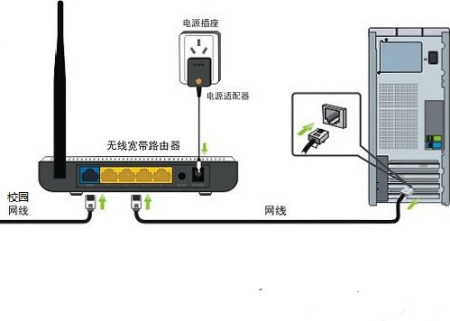
4.Microsoft工厂定义的路由器地址为192.16 [k1]2.1
5.Netgear出厂定义的路由器地址为192.168.1.1
6.华硕出厂时定义的路由器地址为192.168.1.1
如何将路由器连接到Cat路由器以及如何连接cat三、
如今,人口众多的家庭将同时使用多台计算机,例如办公计算机和宿舍计算机,并建立局域网以连接到Internet。当同时使用多台计算机时,许不了解路由器和调制解调器的连接方式。如何连接路由器和调制解调器?网络的远程办公软件通过点对点连接进行远程控制。局域网中的计算机控制速度快,几乎没有卡住的感觉,并且局域网中的文件传输速度超过11M / S。在给用户带来更好的软件体验的基础上,网络人员详细解释了路由器和调制解调器的连接方式,并回答了一些有关网民如何连接路由器和调制解调器的问题。还将一些计算机知识普及给刚接触计算机的朋友。
网络远程软件下载-最强大的远程控制软件
如何连接路由器和调制解调器,首先连接,解决如何连接路由器和调制解调器:电话家庭线-宽带分离器-调制解调器DSL端口-路由器线已插入调制解调器的LAN端口
本文来自本站,转载请注明本文网址:
http://www.pc-fly.com/a/tongxingongju/article-343186-1.html
……